どうも、シンパパ薬剤師Kです。
ブログを始めて8か月が経ちますが月間pvが3000程度とあまり増えておりません。
SEO対策が重要だという事は分かっていたのですが、何をやるべきかよく分からず8か月経ってしまいました。
このブログのサイト表示速度を調べたらデスクトップのサイト表示速度は遅くないのに携帯電話(モバイル)が異常に遅かったです。同じような状況の人も多くいるのではないかと思い、今回サイト表示速度が改善した方法を共有したいと思います。
PageSpeed Insightsで測定した結果
サイト表示速度は PageSpeed Insights で測定できます。
このブログの表示速度を測定した結果は、、
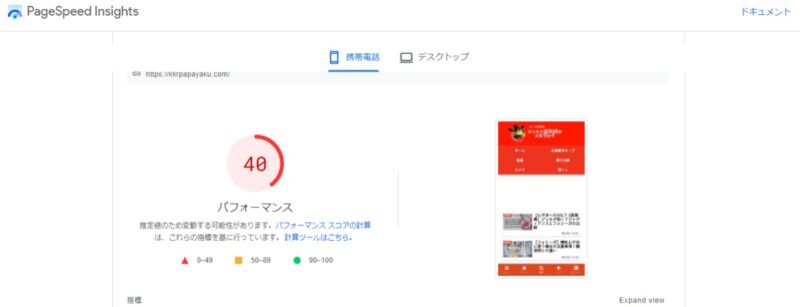
この画像は40ですが、一番初めに調べたときは28とか30にも満たない数値でした。
50超えていれば積極的な改善は必要ないようですが、残念ながら僕の場合は50を大幅に下回っていたので「どうにかしないとなあ」と色々調べて色々試してみました。
その結果、
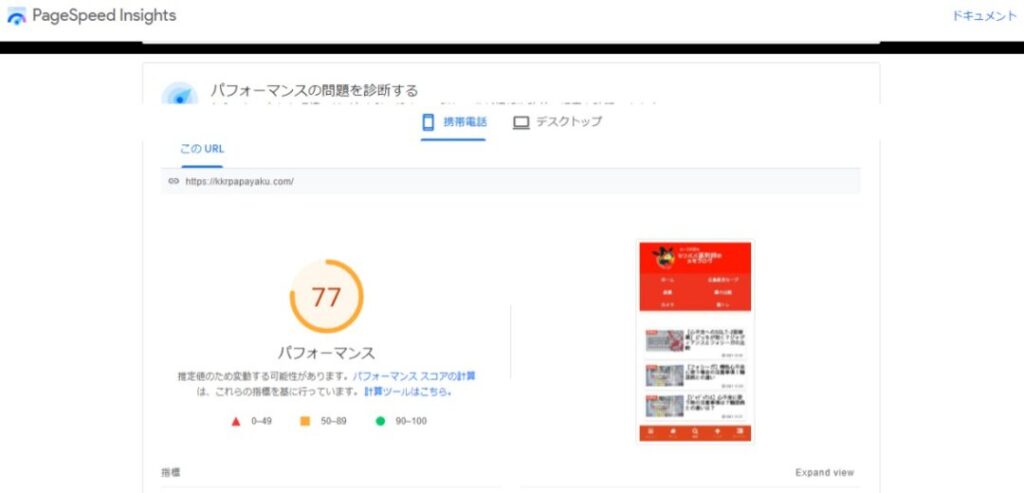
なんと77まで大幅に改善されました!
ちなみに改善する前のデスクトップのサイト表示速度はこちら↓↓
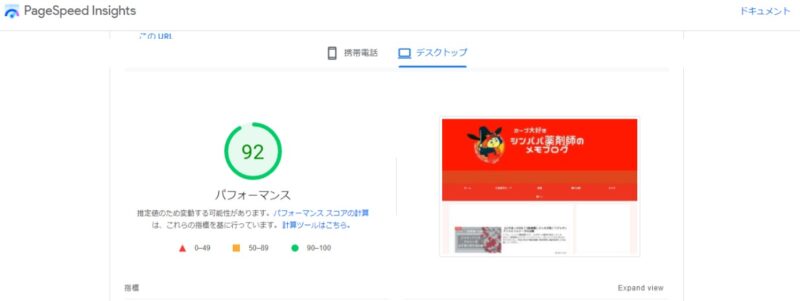
何回か測定した結果、改善前から毎回90を超える高い数値でした。
現状、携帯電話のサイト表示速度を改善することは出来ましたが、「デスクトップは速いのに携帯電話は遅い理由」は分かりませんでした。
最初にいれたプラグインは 「EWWW Image Optimizer」
まず初めに行った改善策は「画像ファイルの圧縮」です。
これに関しては「そりゃそうだろ。むしろやってなかったんか」というレベルの事かもしれません。
僕はPCなどの知識がほぼ皆無なので難しい事は分からないので、とりあえずググって良さそうなプラグイン「EWWW Image Optimizer」を入れてみました。
正直細かな事は分からないのですが、このプラグインについて解説しているブログは沢山あったのでそれを参考に下記のような設定にしています。
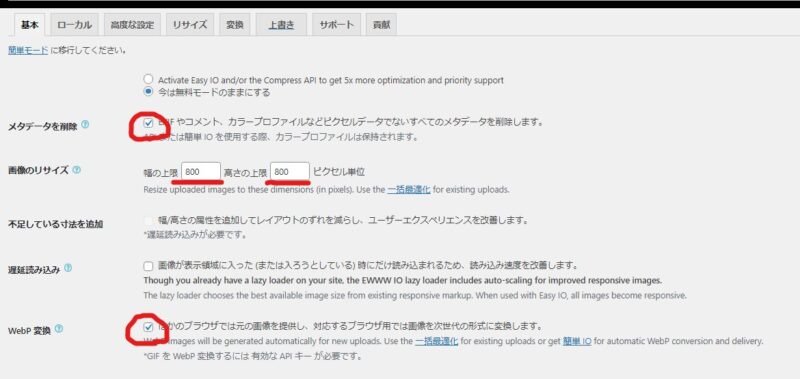
画質が低くて申し訳ないのですがこの設定のせいかもしれません。
ただこのプラグインを入れた時点で携帯電話のサイト表示速度が40まで向上しました。
大幅改善したプラグインは「Flying Scripts by WP Speed Matters」
このプラグインの役割を簡単に言うと、「ページを素早く読み込む際に邪魔になるものを除外する」的な感じらしいです。
おそらくサイト表示速度が遅い人の PageSpeed Insights には「使用していない JavaScriptの削減」という項目が表示されている事が多いと思います。
「Flying Scripts by WP Speed Matters」はこの問題を解決することが出来ます。
このプラグインをインストールして有効化した後は簡単な設定だけで大丈夫です。
下記の設定画面の〇を付けた欄にPageSpeed Insightsの「使用していない JavaScriptの削減」項目内にある「/○○○○js」という文字列をコピーして貼り付けるだけです。
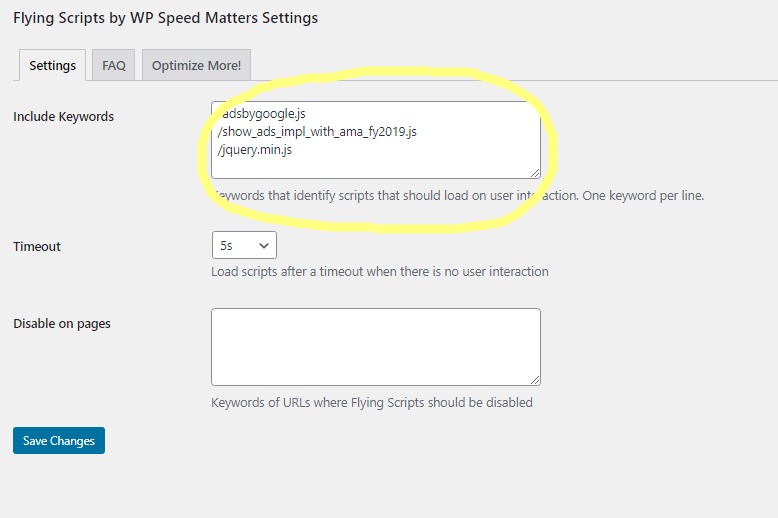
↑のページに
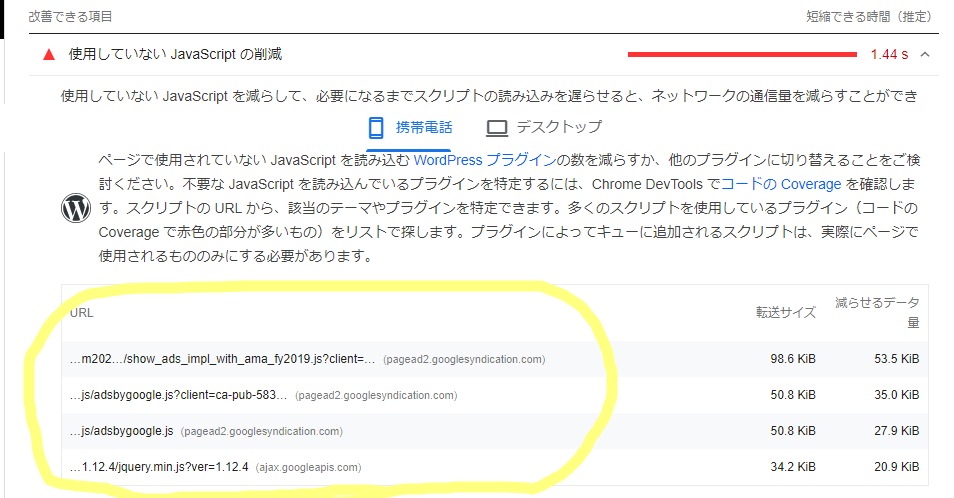
ここの〇内にある「 /○○○○js 」をコピペするだけです。
画像がうまく表示されなくなった!?
「Flying Scripts by WP Speed Matters」を導入してサイト表示速度が70を超えるようになり、

やったあ!これで表示速度が速くなったぞ!!
と思って少し自分のサイト確認していたら、、、

ん?画像が表示されてない!!??
画像がうまく表示されなくなっていました。。。
すべての画像が表示されなくなっているわけではないんですが、吹き出しのアイコンを含めた殆どの画像がダメでした。
色々調べたんですが同じような事案は上手く見つけられませんでした。
当然画像が表示されなくなっては困りますので試行錯誤した結果、画像を表示しつつサイト表示速度を改善したままの方法を見つけました。
画像が出なくなった際の改善策
画像が出なくなった時の対策を記事にしていますのでこちらをご覧ください↓
サイト表示速度を改善してからサーチコンソールでの数値が結構良くなりました。
それについても後日記事にしようかと思います。




コメント